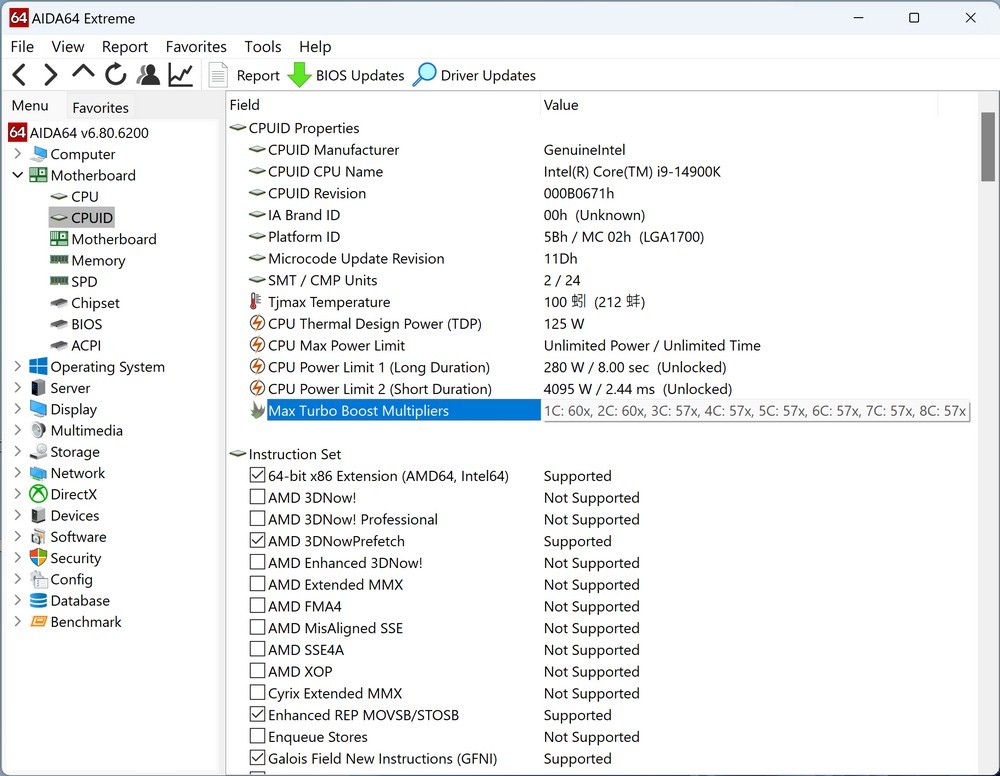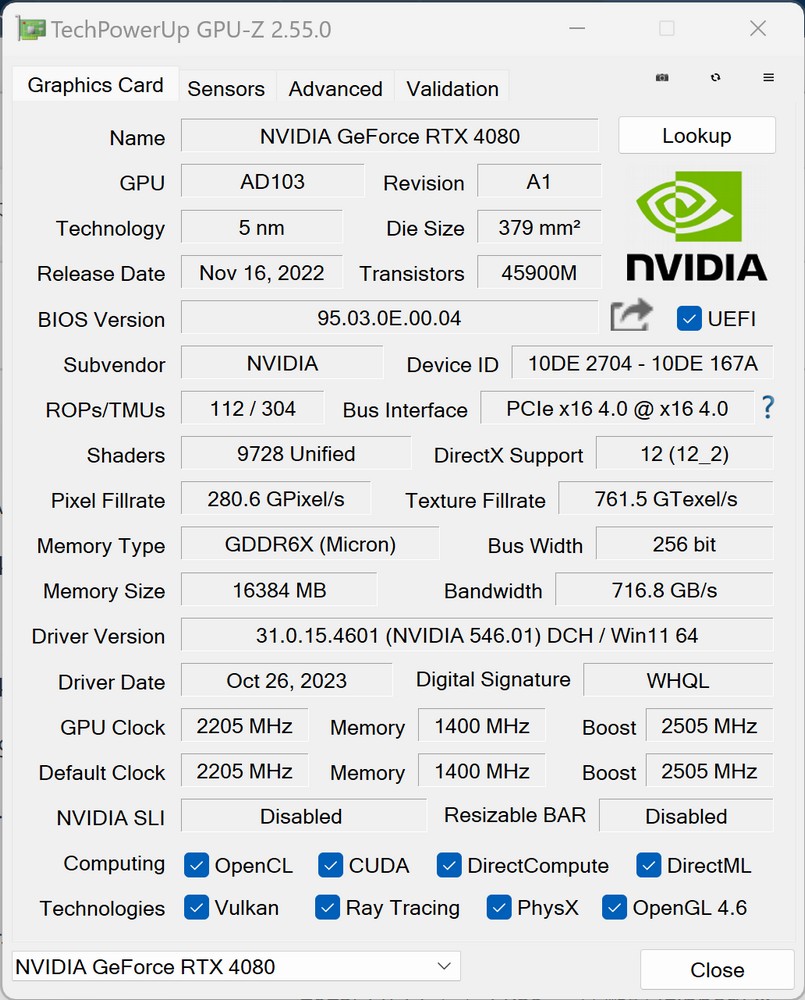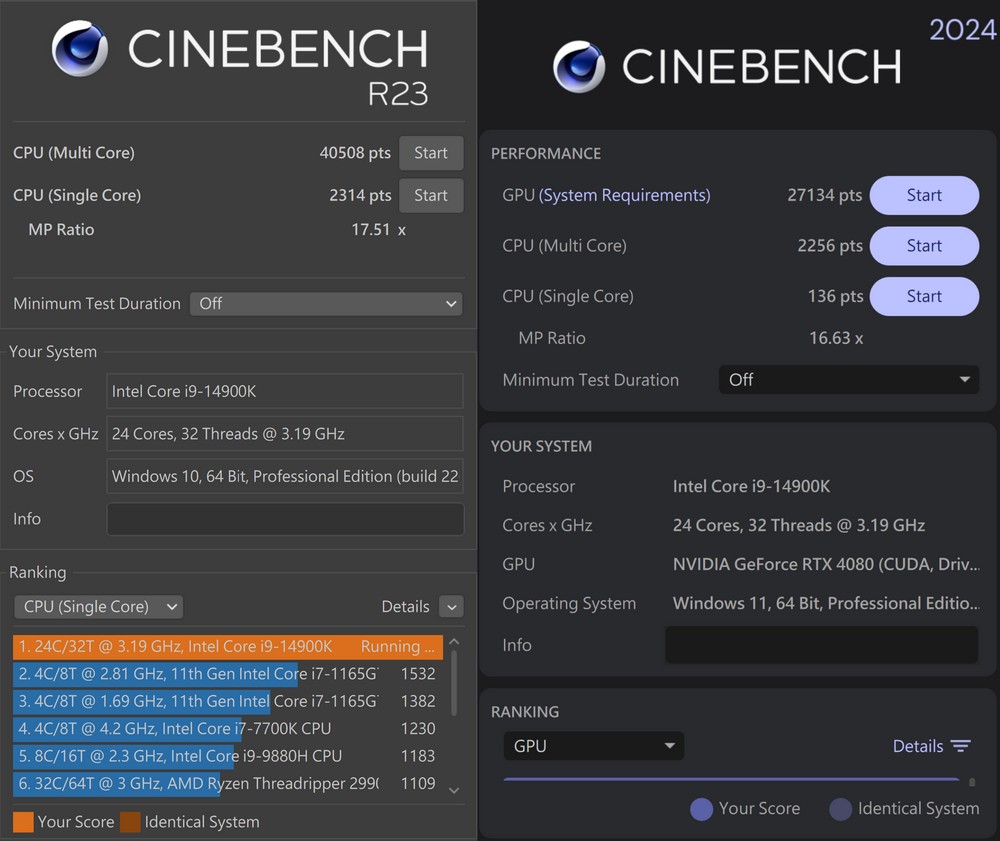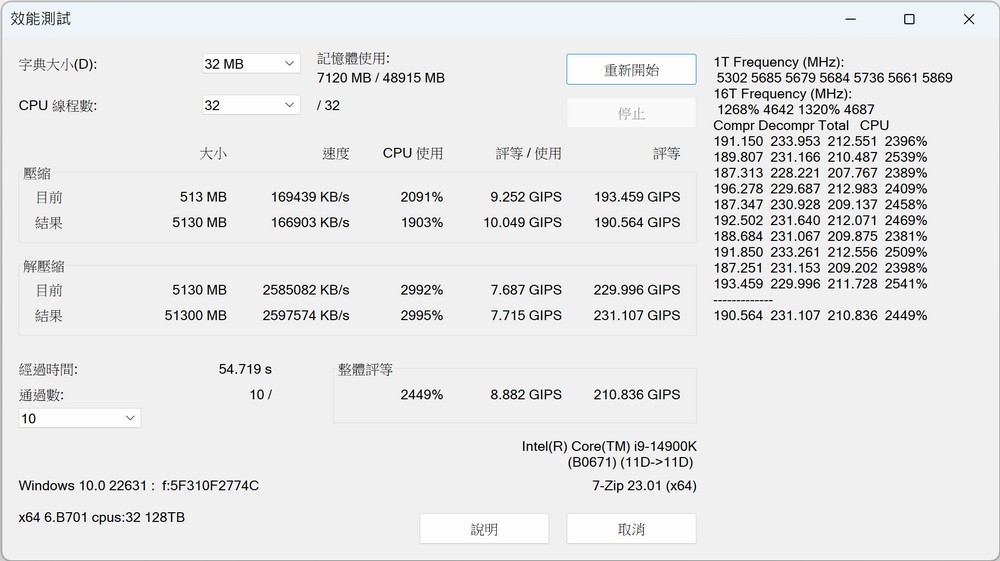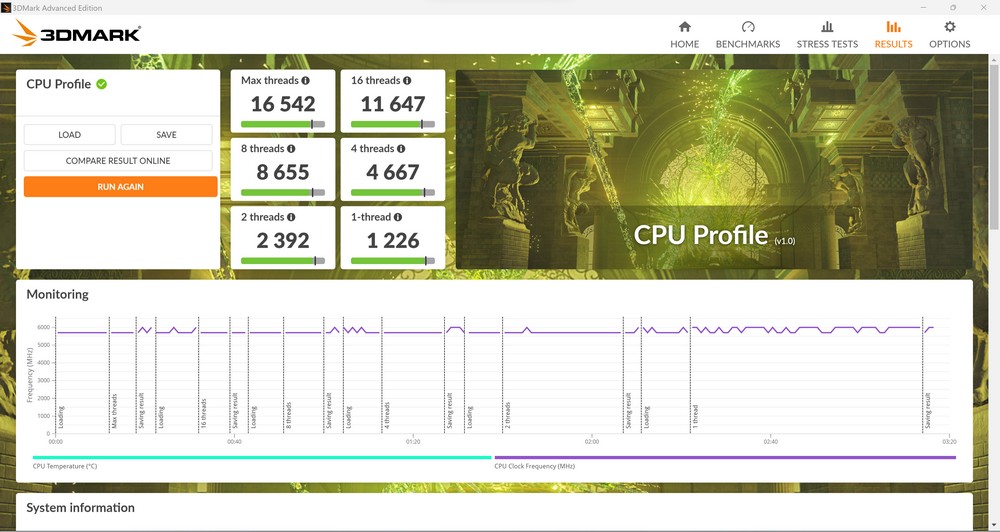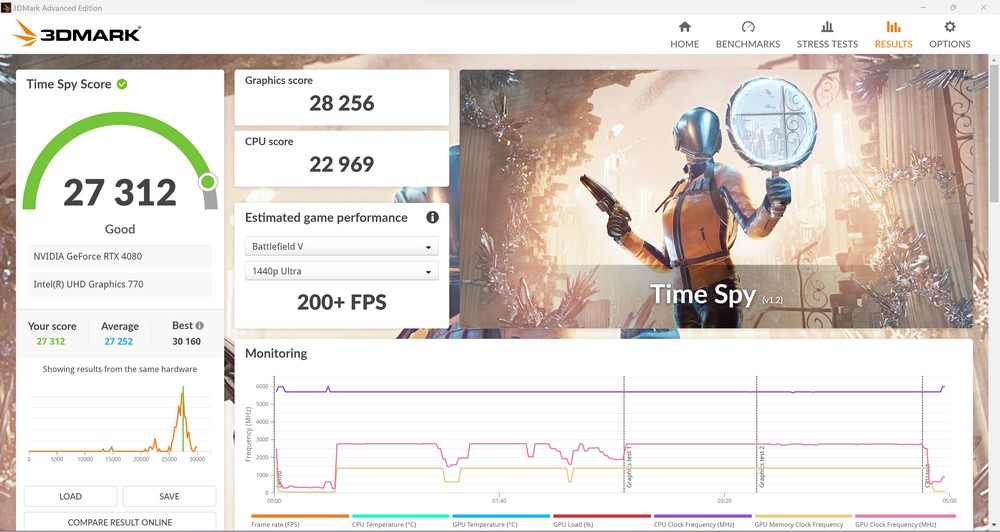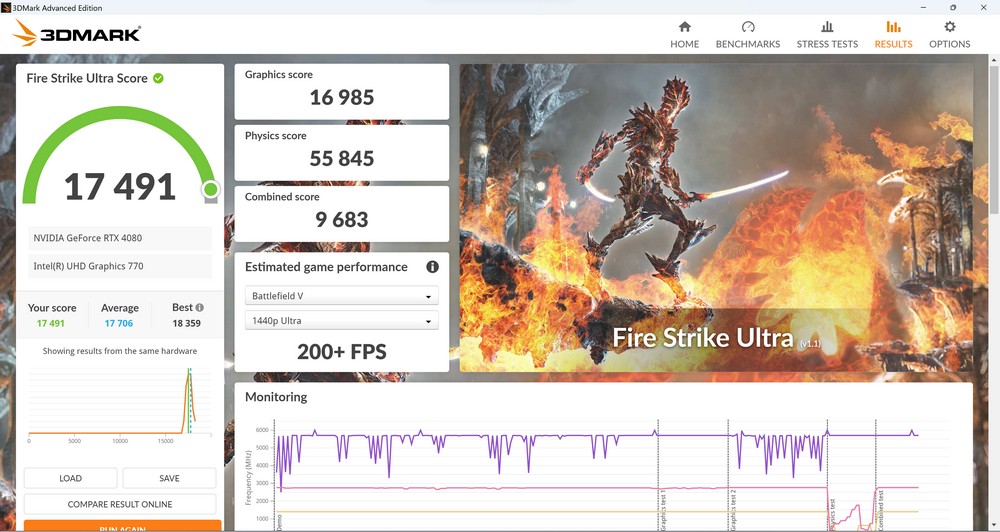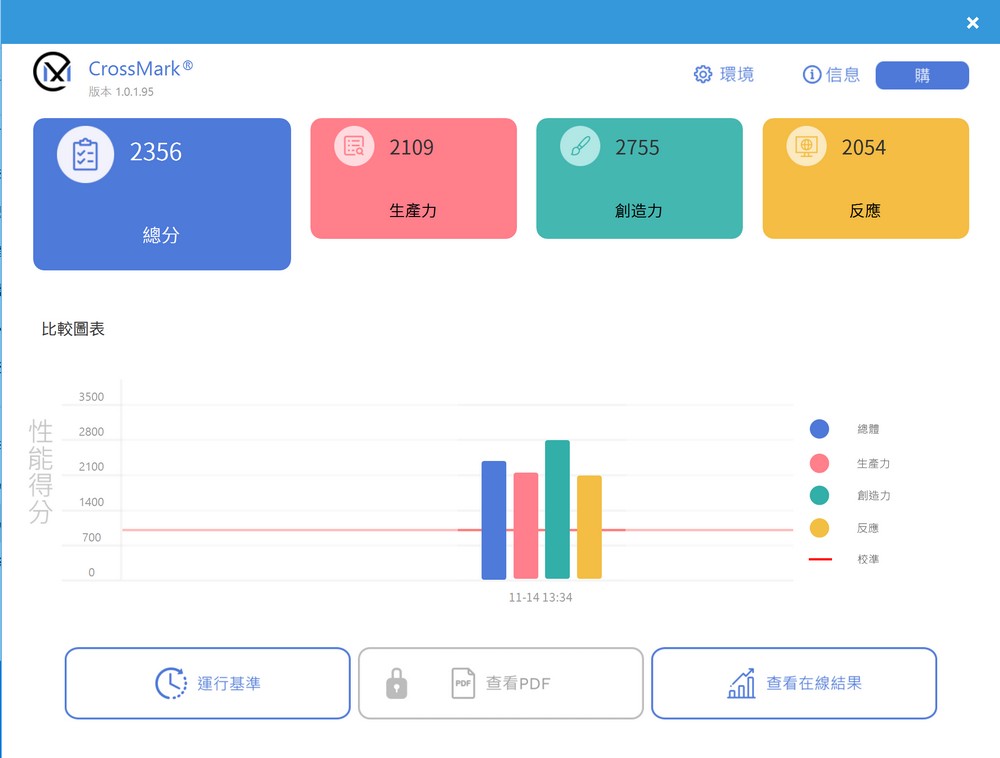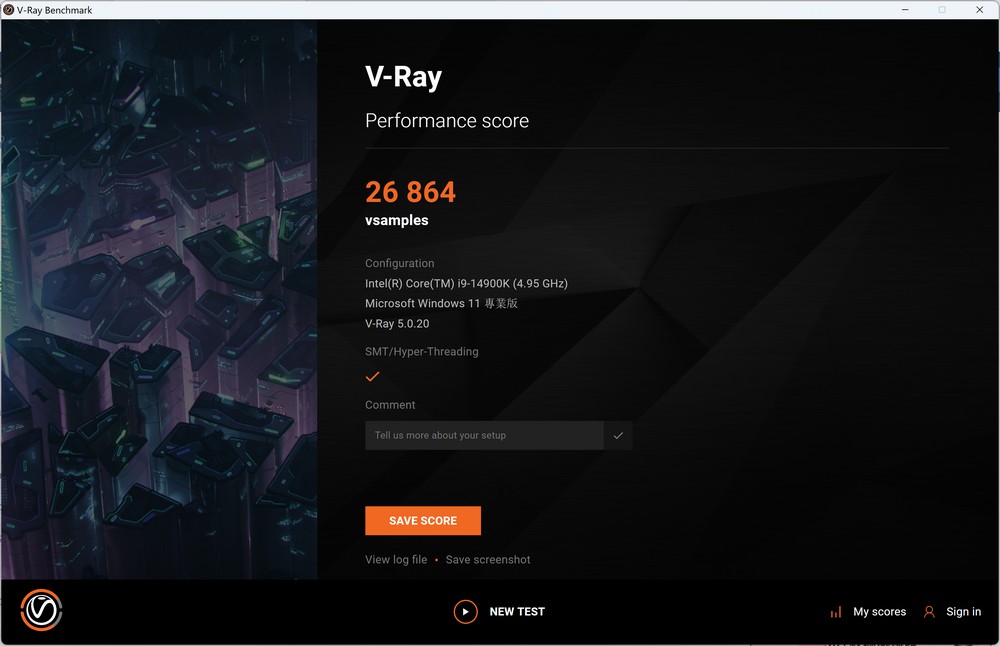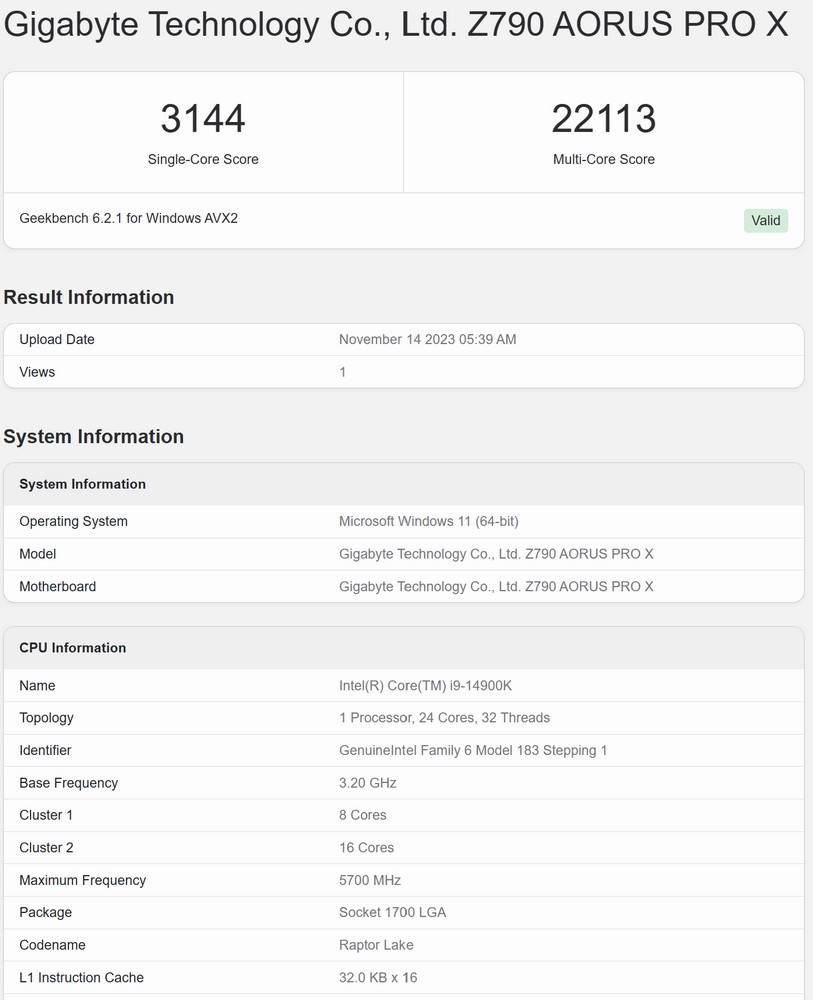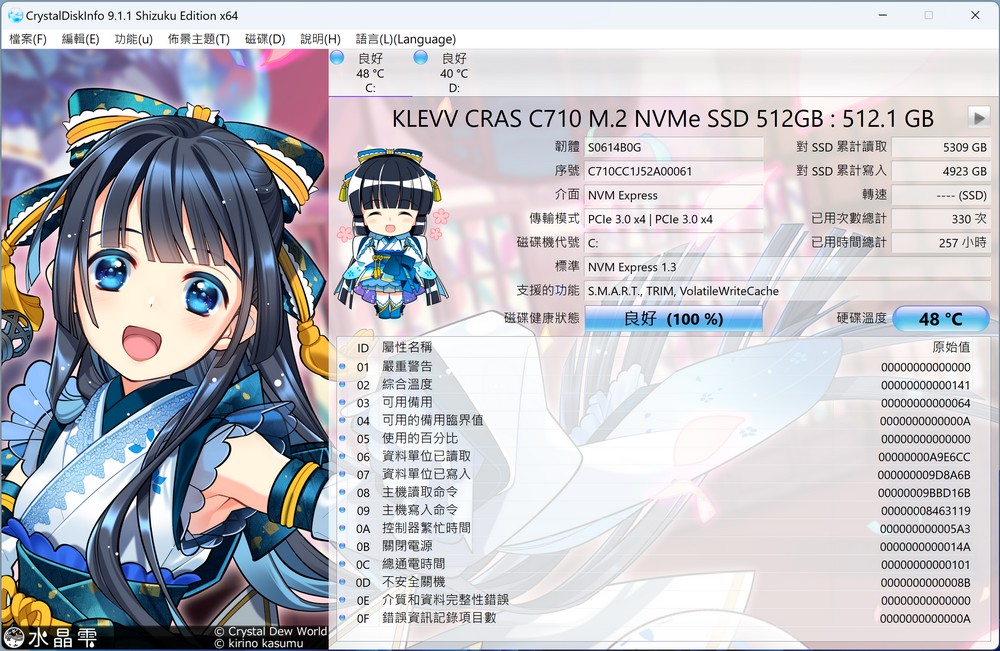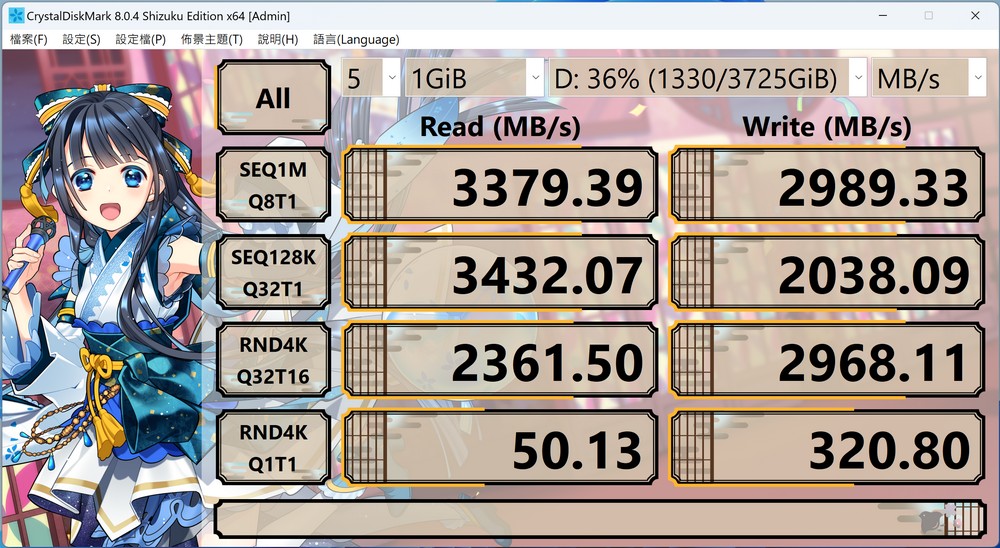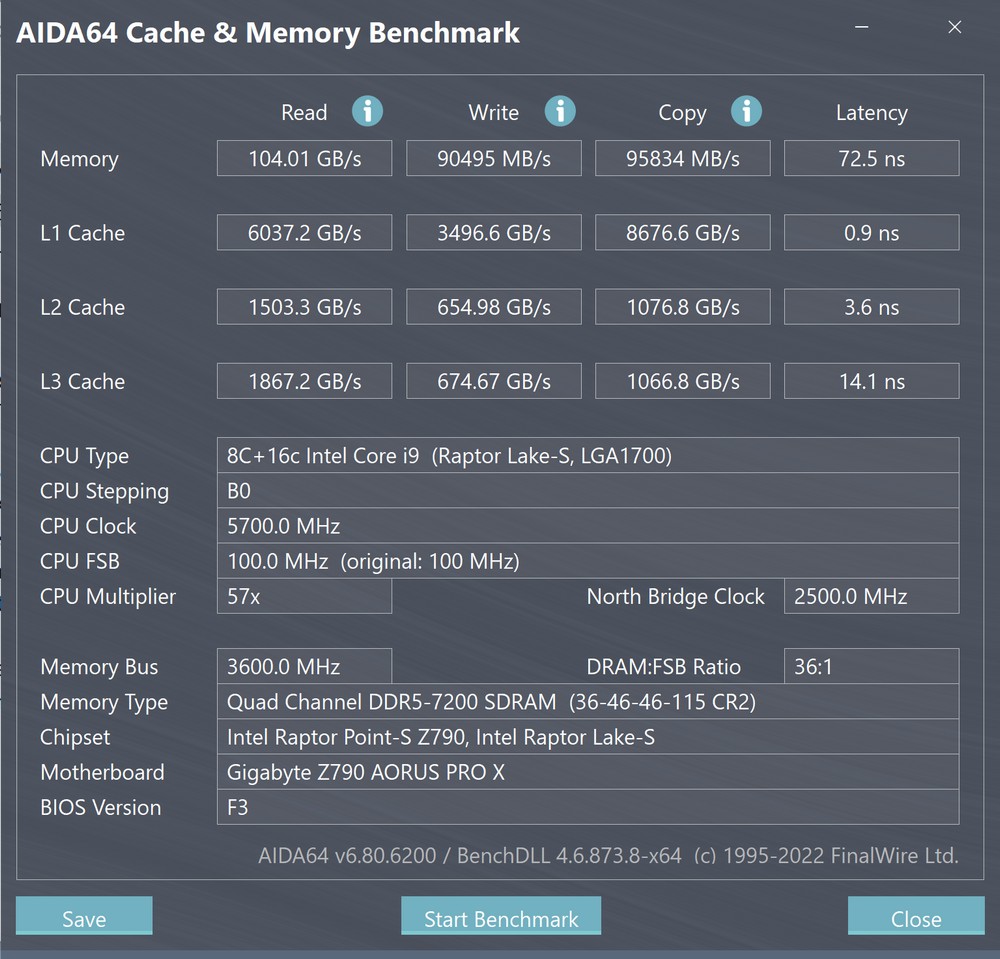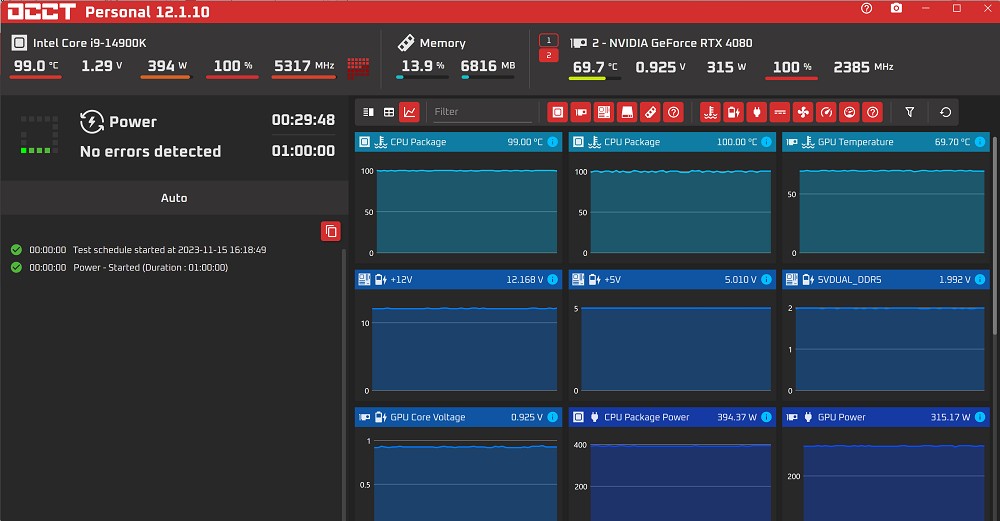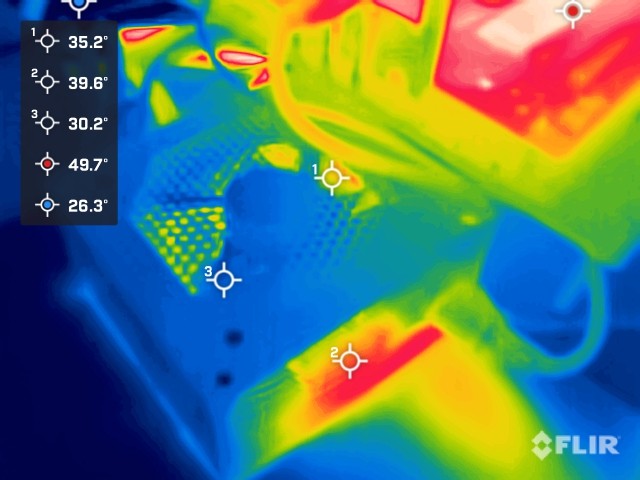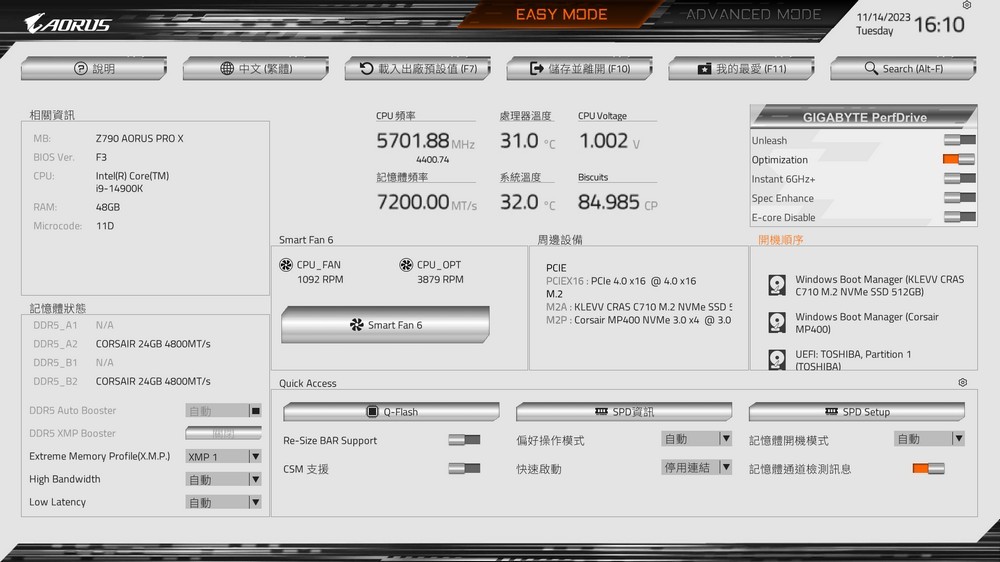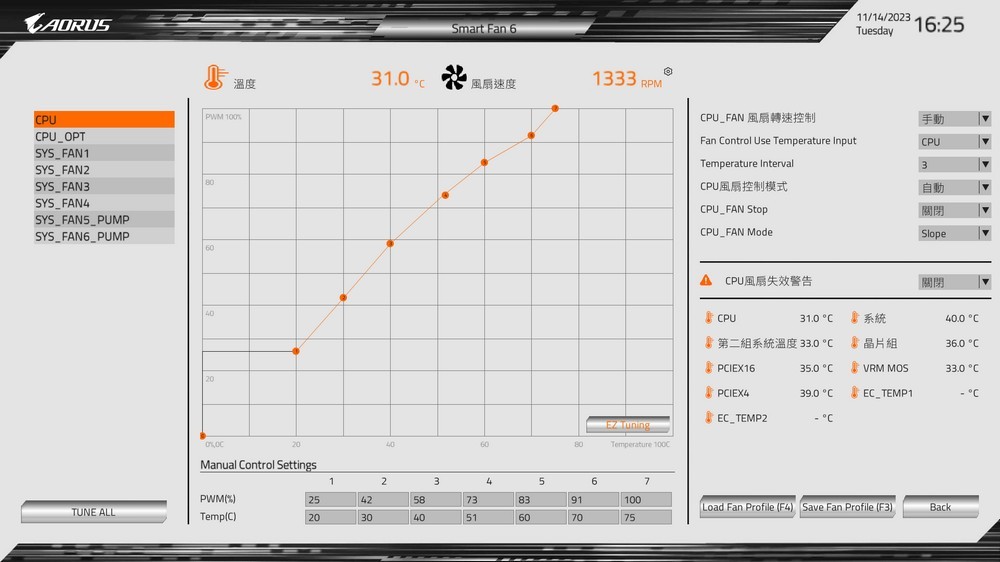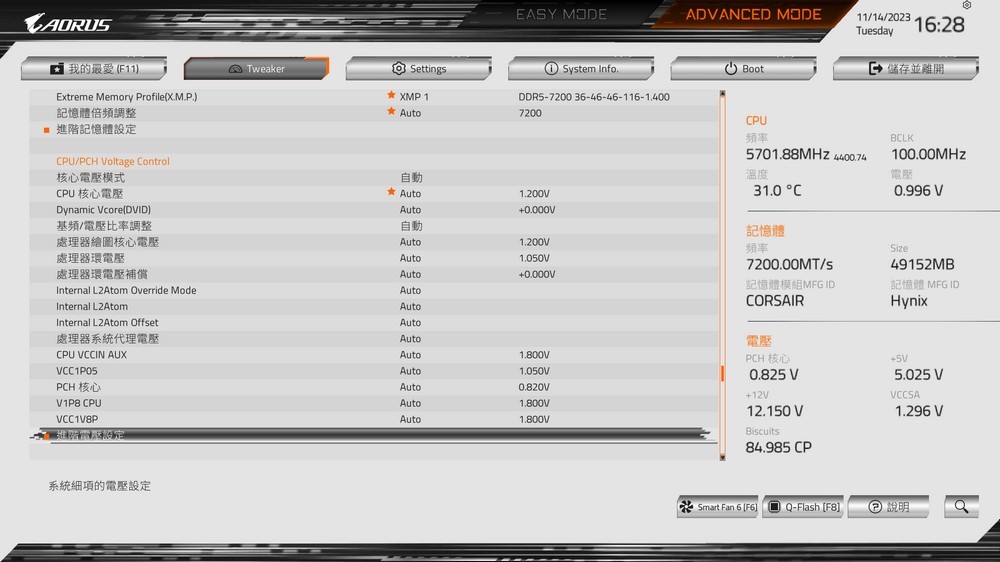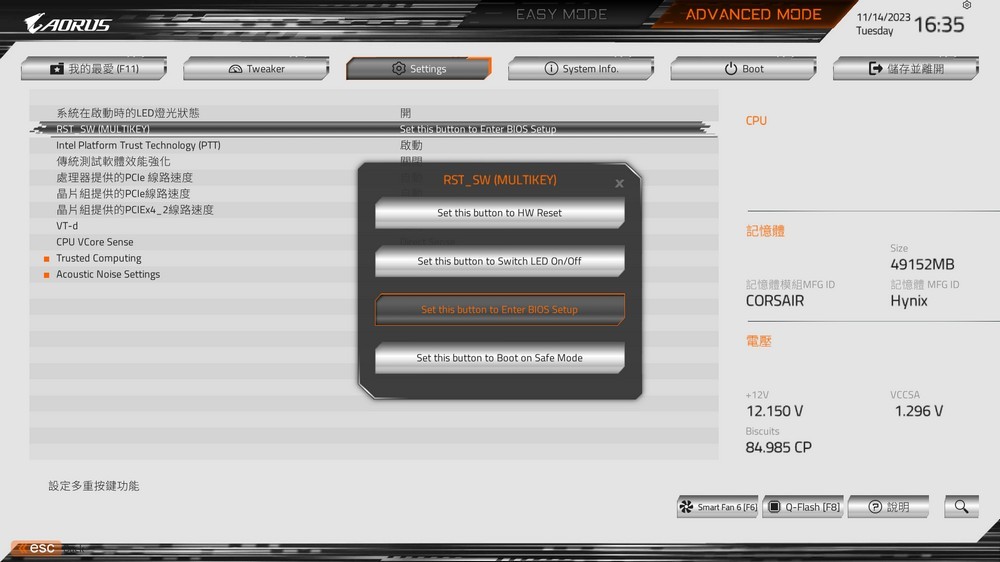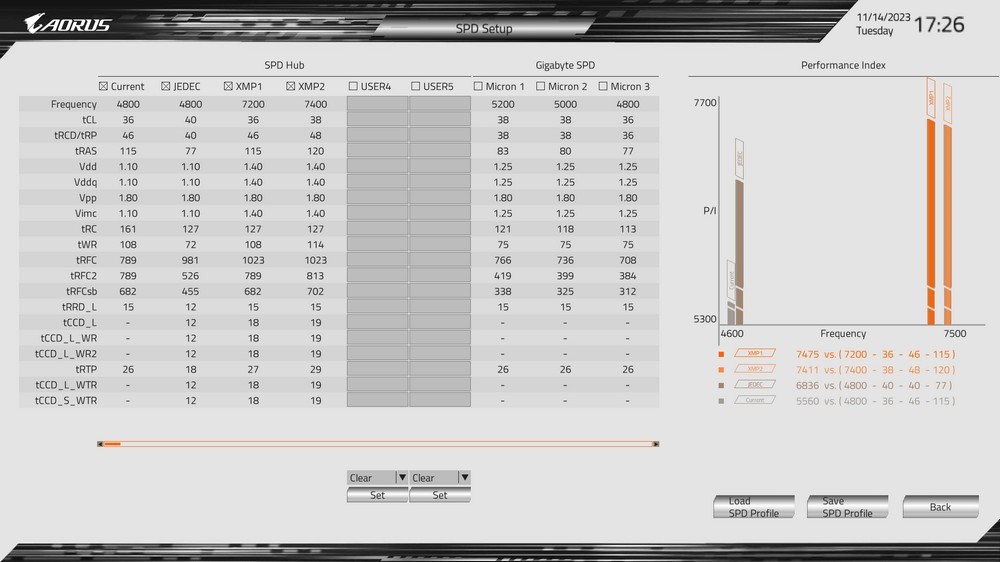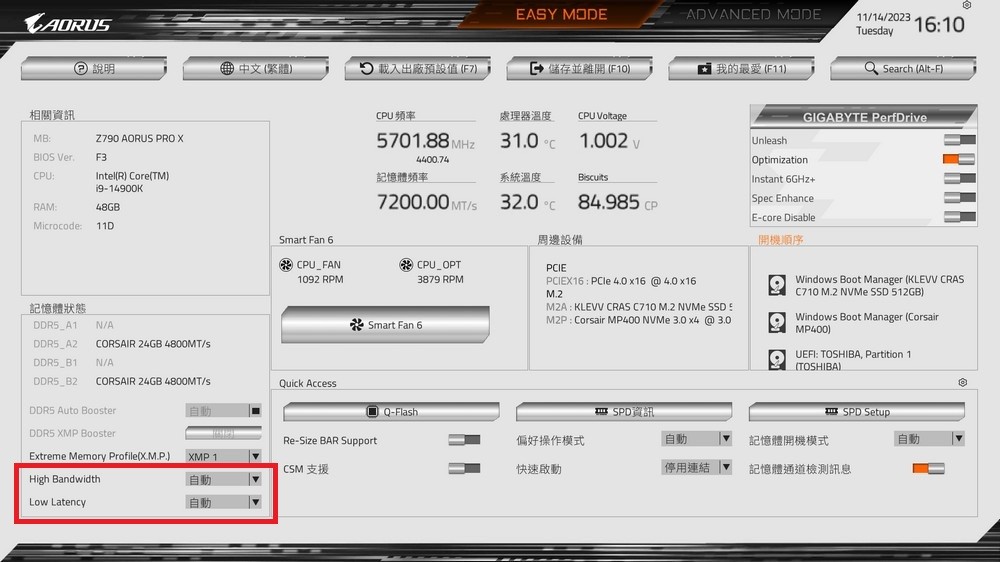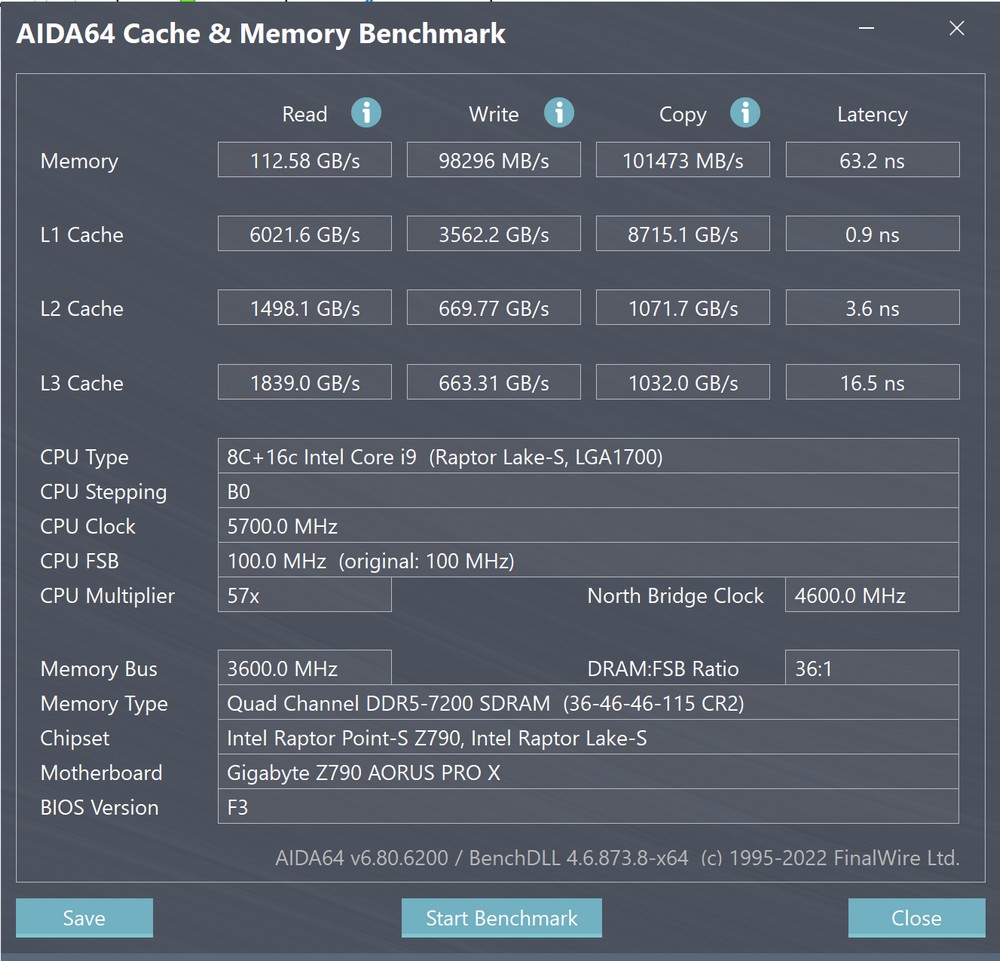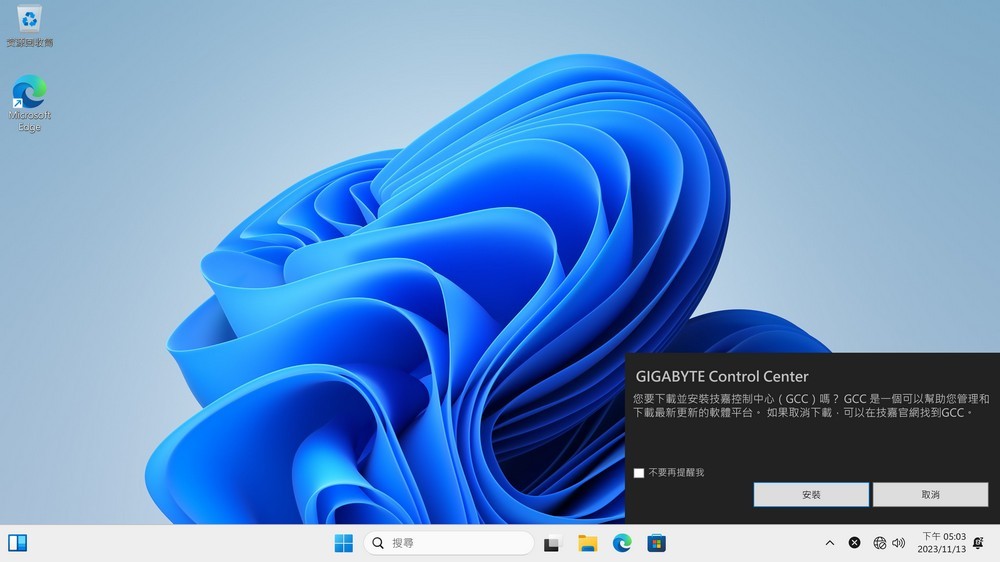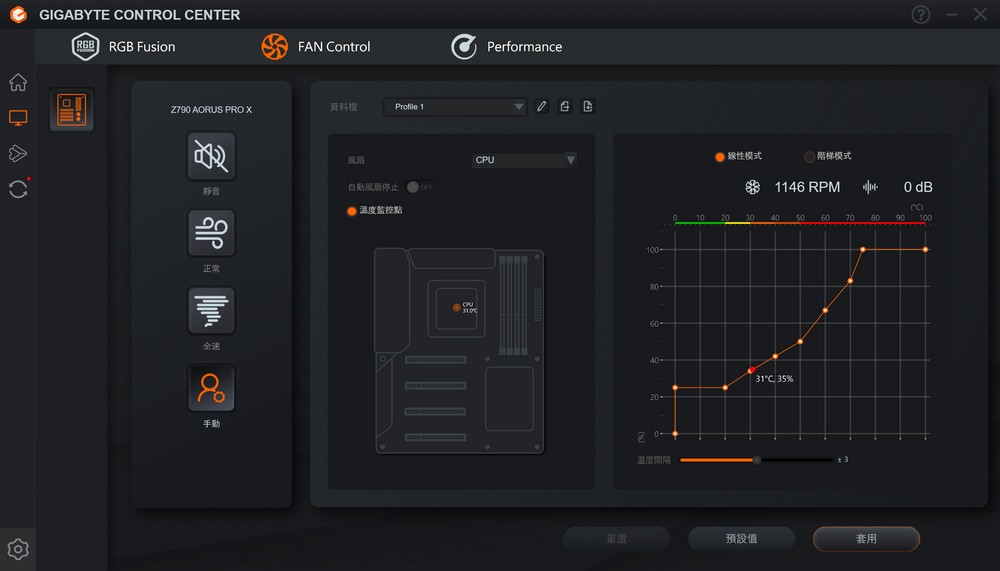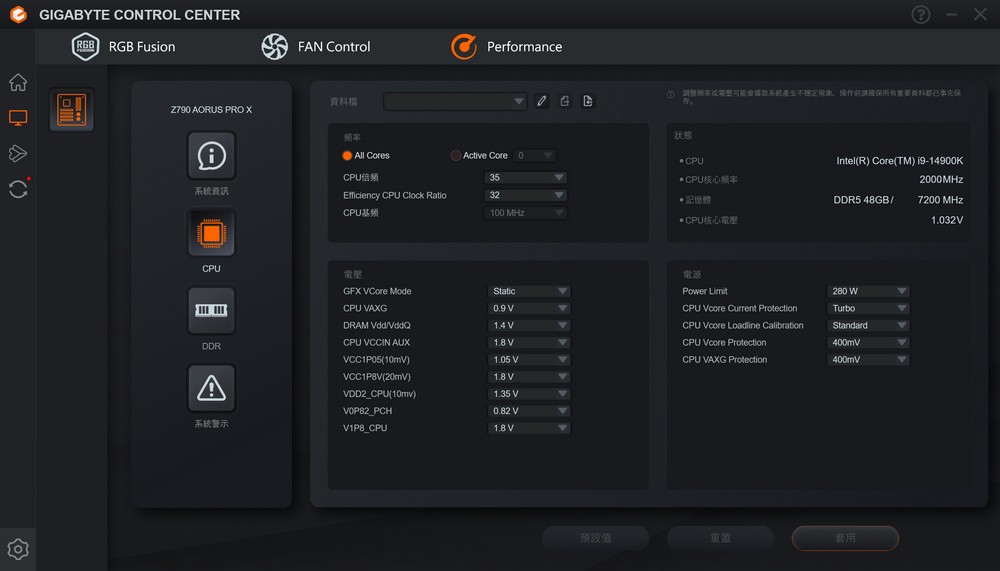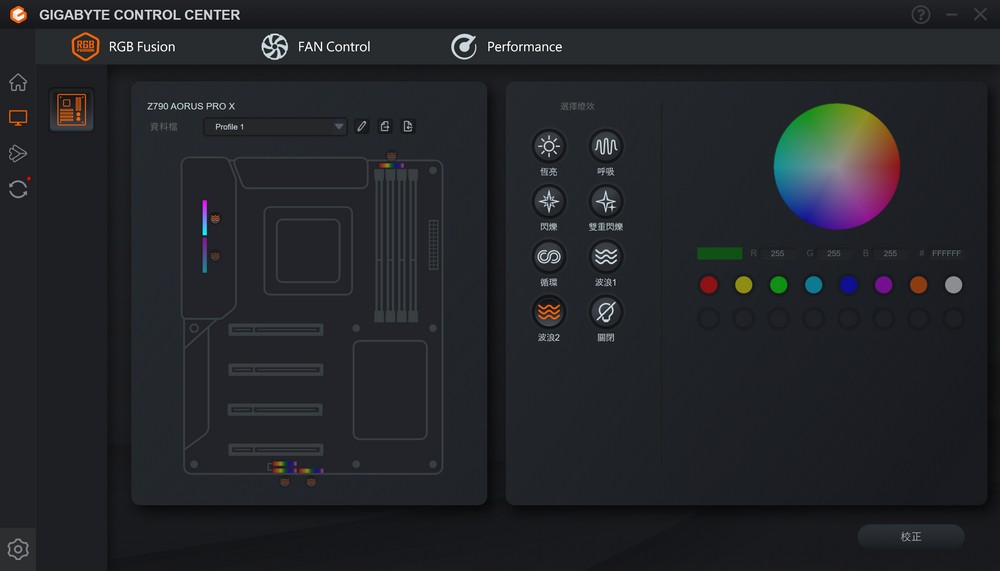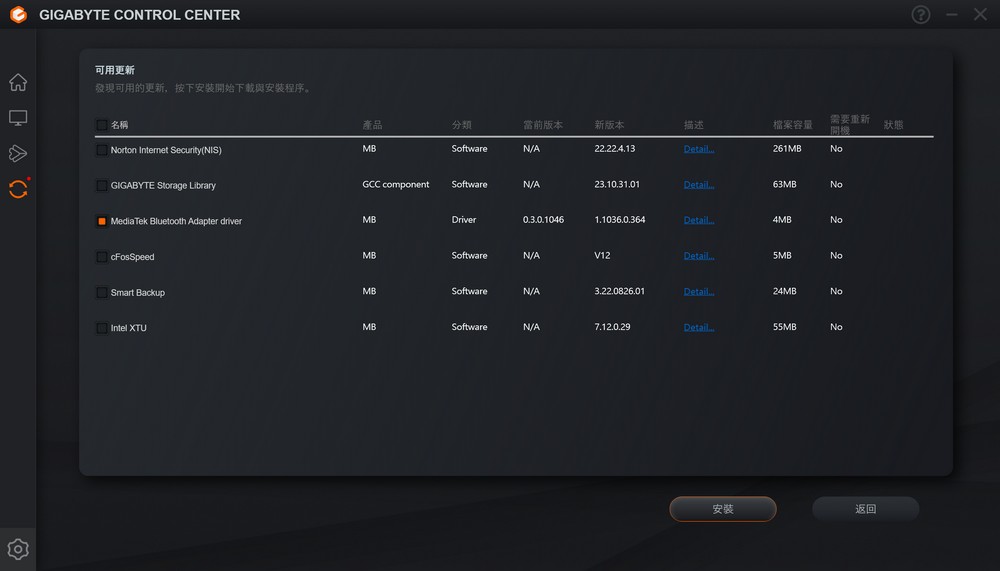白鷹軍團參戰 ! GIGABYTE Z790 AORUS PRO X 主機板與 UD850GM PG5W 電源供應器開箱測試
技嘉為 Intel 14 代 Raptor Lake Refresh 帶來 GIGABYTE Z790 AORUS PRO X 主機板,純白色的 PCB 搭配白銀交織的散熱片,華麗的外表下是強勁的 18+1+2 項供電與 5 條 M.2 插槽,四條 DDR5 記憶體爆發出 8266MT/s 的超頻潛能,升級 WiFi 7 無線模組與 5GbE 有線網路,加上超豐富的擴充性與 DIY 友善設計堆料堆好堆滿,同時引入 UC BIOS 使用者導向概念,大量的圖形化介面更直觀易懂,並新增 DDR5 XMP Booster、DDR5 AUTO Booster、SPD Setup 等實用超頻功能。
GIGABYTE UD850GM PG5W 支援 ATX3.0 規格,80PLUS 金牌轉換率的標準尺寸 ATX 電源,採用全白的外殼、全模組白化線材設計,配備 12VHPWR 接頭支援最新的 NVIDIA RTX 40 系列顯示卡,內建 120mm HYB 智慧靜音風扇,在 170W 功率以下會停轉風扇以達到最好的靜音效果。
GIGABYTE Z790 AORUS PRO X 規格:
尺寸: ATX (30.5cm x 24.4cm)
處理器支援:Intel Core 12 th /13th/14 th、Pentium Gold、Celeron
處理器腳位:LGA 1700
CPU 供電相:18(90A)+1(60A)+2 相
晶片組:Intel Z790
BIOS:256Mb flash ROM、UEFI AMI BIOS
記憶體:4 x DIMM, MAX 192GB, DDR5 8266(OC)、支援 ECC Un-buffered DIMM 1Rx8/2Rx8 記憶體(non-ECC 模式運作)
顯示輸出: 1 x USB-C(DP@4K60Hz)、1 x USB-C(DP@1080P@30Hz)、1 x HDMI 2.0
擴充插槽:1 x PCIe 5.0 x16 (直連 CPU)、1 x PCIe 4.0 x16(supports x4 mode)、1 x PCIe 3.0 x16(supports x4 mode)
儲存埠:4 x SATA 6Gb/s、1 x M.2 PCIe 5.0 x4、4 x M.2 PCIe 4.0 x4
網路:Intel® 5GbE 網路晶片(5 Gbps/2.5 Gbps/1 Gbps/100 Mbps)
無線通訊模組 : Wi-Fi 7 2×2(supports2.4/5/6GHz) / BLUETOOTH 5.3
音訊:Realtek ALC1220-VB (2 x Audio jacks + 1 x S/PDIF)
USB 埠:1 x USB-C 20Gbps(前置擴充)、1 x USB2.0 Type-C(支援 DP)(前置擴充)、2 x USB 2.0 headers for 4 USB 2.0 ports (前置擴充)、1 x USB 3.0 headers for 2 USB 3.0 ports (前置擴充)、1 x USB-C 20Gbps、1 x USB-C 10Gbps(支援 DP)、2 x USB-A 10Gbps、4 x USB-A 5Gbps、2 x USB2.0
RGB:3 x ARGB Gen2 headers、1 x RGB LED header
FAN:1 x 4-pin CPU、1 x 4-pin AIO PUMP、2 x 4-pin CPU OPT、4 x 4-pin Chassis Fans
內容目錄
純白PCB、超豪華旗艦用料 | GIGABYTE Z790 AORUS PRO X 主機板開箱
白色 PCB 的主機板就像日本製的壓縮機一樣稀少,這次技嘉破天荒的推出多張白色 PCB 主機板,其中 Z790 晶片組最高階的就是這張 Z790 AORUS PRO X,擁有 18+1+2 相供電,支援 PCIe 5.0 x 16 與 PCIe 5.0 SSD,配備 Wi-Fi 7 無線模組與 5GbE 有線網路,後方 USB-C 還支援 4K60Hz 顯示輸出與 20V3A 供電輸出,擁有接近 Thunderbolt 3 的功能。
Z790 AORUS PRO X 上方與檔板散熱片透過一根 8mm 熱管串聯帶來更涼快的供電溫度,銀白色的散熱片使用多條切線點綴,RGB 燈光從多重 AORUS 標誌散發而出,下方大片 SSD 散熱片則是用鏡面鷹首裝飾,背面為灰色底色加上白色塗鴉風格 AORUS 字樣,雖然是白色風格卻充滿電競元素。

▲背面才能看到 Z790 AORUS PRO X 主機板圖片。
GIGABYTE Z790 AORUS PRO X 支援 4 DIMM DDR5 記憶體,最大容量 192GB,最高 XMP 頻率 8266MT/s,為了達到如此高的頻率,技嘉採用菊鏈式記憶體佈線與專用內層佈線,增加抗干擾遮罩與強化金屬裝甲來挖掘超頻潛力。
Z790 AORUS PRO X 採用雙 CPU 8-pin 供電,除了基本的 PWM 風扇、ARGB、USB、機殼跳線等內接插座,還配備 1 個 Type-E 可擴充成 1 個 USB-C 20Gbps 接口、1 個 USB-C 連接阜支援 USB 2.0 與 DisplayPort 可供機殼內螢幕使用(技嘉稱為 Sensor panel Link),此外提供 2 個 Thunderbolt 擴充子卡插座。
主機板後檔板同樣提供豐富的 USB 連接阜,包含 2 個 USB 2.0、4 個 USB 3.0、2 個 USB-A 10Gbps、2 個 USB-C 其中一個支援 20Gbps,另一個(VisionLINK)支援 10Gbps、4K60Hz 顯示輸出與 60W 供電,網路方面包含 Wi-Fi 7 無線模組與 5GbE 有線網口,向下支援 2.5GbE/1GbE/100 Mbps。
顯示方面除了前面提到的 USB-C 4K60Hz 輸出,還有 1 個 HDMI 2.0 內顯輸出與 1 個 DP IN 支援將獨顯畫面輸入並由 USB-C 輸出。
Z790 AORUS PRO X 配備一條直連 CPU 的 PCIe 5.0 x 16,與 PCIe 5.0 M.2 插槽共享頻寬,安裝 SSD 時顯示卡以 x8 頻寬運作;兩條連接晶片組的 PCIe x 16 插槽頻寬分別是 4.0 x 4 和 3.0 x 4。
Z790 AORUS PRO X 內建 5 組 M.2 插槽,最上方 M2C_CPU 插槽配備單獨加厚的散熱片與雙面導熱貼,支援 PCIe 5.0 x 4,與第一槽 PCIe 共享頻寬;其餘 4 條 M.2 皆支援 PCIe 4.0 x 4,配備金屬散熱片與單面導熱貼。
作為一張高階主機板,Z790 AORUS PRO X 提供 M.2 EZ-Latch Plus 免螺絲安裝 M.2 SSD、M.2 EZ-Latch Click 免工具安裝 M.2 散熱與 PCIe EZ-Latch 便利拆卸顯示卡等 DIY 友善設計,給玩家更輕鬆的使用體驗。
Z790 AORUS PRO X 提供便於快速排查故障的狀態指示燈、可自定義功能的 RST_SW 按鈕(預設為重啟)與 QFLASH_PLUS 無須開機更新 BIOS 功能。
主機板配件包含 WiFi 天線模組、兩條 SATA 線、兩條測溫線、一條噪音感測線與機殼 IO 卡扣。
Z790 AORUS PRO X 採用 8 層板 PCB、2 倍銅技術,降低 56%介電損耗提升高頻電路訊號品質,配備 18(90A)+1(60A)+2 相並聯式供電,發揮出處理器的全部潛能。

▲RAA229130 PWM 控制器負責 9+9 相 VCORE 供電。

▲ISL 99390 MOSFET、ISL99360(VCCGT 內顯用)(最右側)。

▲MPS M2940A PWM 控制器負責 VCCAUX 供電。

▲NCP81239 USB PD 升降壓控制器,用於 USB-C 60W 供電。

▲Diodes PI3HDX1204B1 HDMI 2.0 中繼器。

▲Diodes PI2DPX1066 中繼器用於 USB Type-C DP 顯示功能。

▲Realtek RTS5450 USB Type-C PD 控制器。

▲Diodes PI3EQX1004 USB 3.0 中繼器。

▲Realtek RTS5464 USB-C 20Gbps 控制器。

▲JYS13008 PCIe 5.0 中繼器,用於訊號增加或通道切換。

▲Realtek RTL8126 5GbE 網路晶片,支援(5 Gbps/2.5 Gbps/1 Gbps/100 Mbps)。

▲ITE IT5701E 晶片用於 Q-Flash Plus 功能。

▲MXIC MX25L25673GZ4I-08G 256mb BIOS FLASH。

▲Realtek RTS5450 前置 USB-C 控制器。

▲MediaTek MT7927 M.2 無線網卡,支援 802.11be 三頻 320MHz Wi-Fi 技術。
超耐久電容、白色好夥伴 | GIGABYTE UD850GM PG5W 電源供應器開箱
規格:
型號:GP-UD850GM PG5W
額定功率:850W
規範:Intel Form Factor ATX 12V v3.0
80 PLUS 等級:Gold
輸入電壓:100-240V
輸入電流:12-6A
輸入電壓頻率 : 50-60Hz
轉換效率:92%
風扇:120mm FDB Hydraulic Bearing 油壓軸承風扇
尺寸 (長 x 寬 x 高) :150 x 140 x 86 mm
保護機制:OVP/OPP/SCP/UVP/OCP/OTP
UPC:884102094972
保固:10 年
線材數量:
1 條共 1 個 ATX/MB 20+4 Pin 接頭,長度 61cm。
1 條共 2 個 CPU/EPS 4+4 Pin 接頭,長度 60+20cm。
1 條共 1 個 PCIe 12+4 Pin(12VHPWR)接頭,長度 70cm。
2 條共 4 個 PCIe 6+2 Pin 接頭,長度 60+15cm。
2 條共 8 個 SATA 接頭,長度 60+15+15+15cm。
1 條共 3 個 大 4-pin 接頭 + 1 個 Floppy 接頭,長度 50+12+12+15cm。
技嘉的電源供應器以 Ultra Durable 超耐久系列為主,只要後綴為 PG5 的就是支援 ATX3.0、配備 12VHPWR 接頭,本次開箱的 GP-UD850GM PG5W 為 850W ATX 電源供應器,長度 14cm 相當苗條,裝進機殼內部有著更多整線空間,採用全模組線材設計,從外殼到線材都徹底白化,是白色風格電腦的好夥伴。
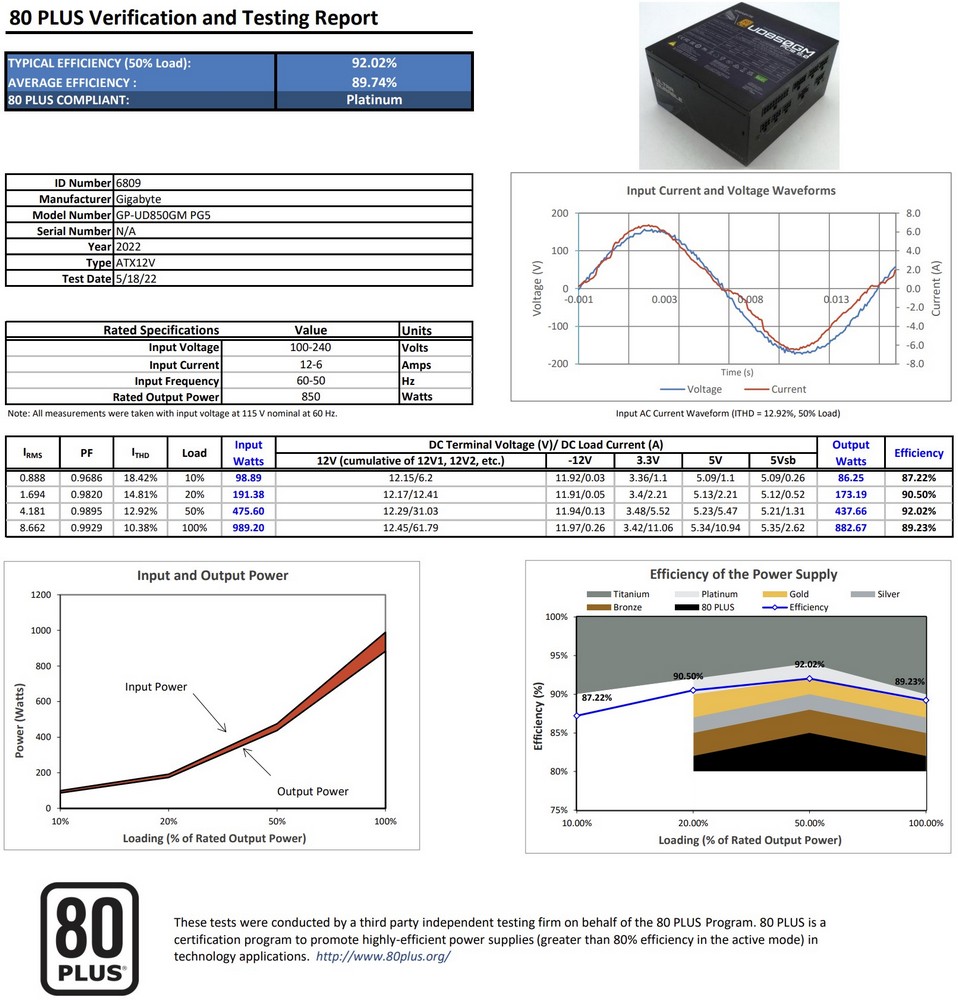
▲GP-UD850GM PG5 的 80 PLUS 證書為 Platinum 白金,詢問原廠後表示送測的樣本體質較好,不小心過了白金認證,實際宣傳仍標示金牌。
GIGABYTE UD850GM PG5W 採用全模組化線材設計,除了 12VHPWR 線材是包網線之外都是扁線設計,走線更方便也美觀,線材包括 1 條 ATX/MB 20+4 Pin 接頭,長度 61cm;1 條 CPU/EPS 4+4 Pin 一分二,長度 60+20cm;1 條 PCIe 12+4 Pin(12VHPWR)接頭,長度 70cm;2 條 PCIe 6+2 Pin 一分二,長度 60+15cm;2 條共 8 個 SATA 接頭,長度 60+15+15+15cm;1 條共 3 個大 4-pin 接頭與 1 個 Floppy 接頭,長度 50+12+12+15cm。

▲1 條 ATX/MB 20+4 Pin,線徑 18AWG 長度 61cm。

▲1 條 600W PCIe 12+4 Pin(12VHPWR),線徑 16AWG,長度 70cm。

▲1 條 CPU/EPS 4+4 Pin 一分二,線徑 16AWG,長度 60+20cm。

▲2 條 PCIe 6+2 Pin 一分二,線徑 18AWG,長度 60+15cm。

▲2 條共 8 個 SATA 接頭,線徑 18AWG,長度 60+15+15+15cm。

▲1 條共 3 個大 4-pin 接頭與 1 個 Floppy 接頭,線徑 18AWG,長度 50+12+12+15cm。
GIGABYTE Z790 AORUS PRO X 主機板效能測試
GIGABYTE Z790 AORUS PRO X 效能測試項目包括 CPU、記憶體、顯示卡與固態硬碟,處理器使用最新的 Intel Core i9-14900K、DDR5-7200 24GBx2 記憶體,搭配 360mm 一體式水冷與 NVIDIA RTX 4080 顯示卡,BIOS 版本為最新的正式版 F3,BIOS 內開啟 XMP。
測試平台:
處理器:Intel Core i9-14900K
主機板:GIGABYTE Z790 AORUS PRO X
記憶體:CORSAIR DOMINATOR TITANIUM DDR5-7200 24GBx2
顯示卡:NVIDIA GeForce RTX 4080 FE (GAME Ready 546.01)
儲存:KLEVV CRAS C710 512GB + CORSAIR MP400 4TB(遊戲碟)
散熱器:Lianli GALAHAD II PERFORMANCE 360
電源供應器:GIGABYTE UD850GM PG5W
作業系統:Windows 11 Pro 23H2
從 AIDA64 檢視主機板預設的處理器調度狀態,PL1 為 280W,算是比較寬鬆的限制,不過要滿足 i9-14900K 350W 以上的功率還不夠,MAX Turbo Boost 部分有 2 顆核心可以達到 6GHz,8 顆 P-core 負載時為 5.7GHz,與 Intel 的官方宣傳一致,從後續的測試發現跑分沒有受到太多功耗限制,畢竟多數跑分軟體測試時間較短,也不一定會跑超過溫度牆功耗。
使用 CPU-Z 檢視處理器資訊,Intel i9-14900K,主機板 BIOS 版本為 F3,記憶體為 7200MHz 雙通道,CPU Bench 單執行緒 959.2,多執行緒 17325.5。
GPU-Z 檢視顯示卡資訊,NVIDIA GeForce RTX 4080 運作在 PCIe 4.0 x 16 上,驅動程式版本為 GAME Ready 546.01 。
MAXON 推出最新的 Cinebench 2024,採用 Cinema 4D 中的 Redshift 渲染引擎進行測試,可以測試 CPU 與 GPU 的渲染效能,與 Cinebench R23 相比,該軟體的記憶體佔用量增加了三倍,可以滿足現代項目的記憶體密集型需求。此外,計算工作量和更新指令集的利用率增加了六倍,確保了與當代創意項目的複雜性和復雜性產生共鳴的測試。
Intel i9-14900K 在 Cinebench 2024 單核心得分 136,多核心 2256,GPU 得分則是 27134 分;Cinebench R23 單核心得分 2314,多核心得分 40508。
7-ZIP 測試壓縮與解壓縮效能並給出 GIPS 評等,得分越高越好,總用時為 54.719 秒,壓縮評等 190.564 GIPS,解壓縮 231.107 GIPS,總評等 210.836 GIPS。
3DMARK CPU Profile 主要測試 CPU 的物理運算和自訂模擬兩種工作,並分別測試 CPU 在 1、2、4、8、16 和最大執行緒之下的效能,由於不同的遊戲、應用程式所使用的執行緒數量不同,此測試可以大致反映出不同使用情況的效能,例如 Max threads 代表 CPU 的全部效能,對於渲染、模擬或科學應用比較有參考價值。
i9-14900K 在 Max threads 得分 16542,在對於遊戲比較重要的 8 threads 和 4 threads 分別得分 8655 和 4667。
在針對 2K 解析度、DirectX 12 的基準測試 3DMARK Time SPY 中,i9-14900K 獲得 22969 分,NVIDIA GeForce RTX 4080 獲得 28256 分。
在 4K 解析度、DirectX 11 的 3DMARK Fire Strike Ultra 中,CPU 物理得分 55845 分,GPU 則是 16985 分。
CrossMark 是 BAPCo 開發的免費測試工具,可支援 Windows、iOS/iPadOS、macOS 和 Android 平台,測試分為生產力、創意內容工作和系統反應三大類,分別測試各種文件編輯、模擬試算表、網頁瀏覽、相片編輯處理、相片整理、視訊編輯、以及開啟程式與檔案等的反應速度。
i9-14900K 達到總分 2356 分,生產力 2109 分,創意內容工作 2755 分和系統反應 2054 分。
V-Ray 5 Benchmark 測試處理器的渲染性能,使用三種不同的場景進行測試並給出總分, i9-14900K 獲得 26864 分。
Geekbench 6 測試處理器的綜合性能,因應 AI 趨勢,加入擴充實境與機器學習等任務,並且著重真實使用效能加入真實數據、常用應用程式等測試,讓成績更符合現實效能表現,i9-14900K 單核心得分 3144,多核心 22113。
SSD 性能測試使用系統碟 KLEVV CRAS C710 512GB,PCIe 3.0 x 4 規格,安裝於 M2A_CPU 插槽上,搭配主機板提供的散熱片進行測試。
使用 CrystalDiskInfo 查看 SSD 資訊, M.2 運作在 PCIe 3.0 x4 上。
使用 CrystalDiskMark 進行 SSD 效能測試,NVME SSD 設定檔下,CORSAIR MP400 4TB 循序讀取達 3379MB/s,循序寫入達 2989MB/s。
使用 Aida64 快取與記憶體測試,CORSAIR DOMINATOR TITANIUM DDR5-7200 24GBx2 記憶體讀取達到 104.01GB/s、寫入 90495 MB/s、複製 95834 MB/s、延遲 72.5ns。
80 PLUS 金牌認證 | GIGABYTE UD850GM PG5W 壓力測試
本次測試使用 OCCT 電源測試,模擬高功耗運行環境,使用 HWiNFO64 記錄電壓與功率,並使用熱成像觀察發熱狀況。
測試平台:
處理器:Intel Core i9-14900K
主機板:GIGABYTE Z790 AORUS PRO X
記憶體:CORSAIR DOMINATOR TITANIUM DDR5-7200 24GBx2
顯示卡:NVIDIA RTX4080 FE
儲存:KLEVV CRAS C710 512GB + CORSAIR MP400 4TB(遊戲碟)
散熱器:Lianli GALAHAD II PERFORMANCE 360
電源供應器:GIGABYTE UD850GM PG5W
作業系統:Windows 11 Pro 23H2
使用 OCCT 12.1.10 電源供應器壓力測試,測試時間為 30 分種,CPU 功率 394W,GPU 功率 315W,合計約 709W,功率計顯示約 811W,HWiNFO64 紀錄平均+12V 電壓為 12.119V、+5V 電壓為 5.010V、+3.33.324V,表現正常。
在壓力測試進行約 29 分鐘時使用熱成像儀觀察 GIGABYTE UD850GM PG5W 發熱情況,偵測電源最高溫 40 度左右,可以說是非常涼快了,此時電源風扇有些許聲音,還是比水冷或顯卡風扇的噪音低上許多。
UC BIOS 直覺式介面 | GIGABYTE Z790 AORUS PRO X BIOS 介紹
筆者測試過幾張技嘉主機板下來,技嘉每次都有新增許多 BIOS 功能與調整,這次 Z790 AORUS PRO X 使用了 UC BIOS,主打以使用者為中心的 BIOS,提供更直觀的操作介面與美型設計,純白的底色對應著白色主機板,在 EASY MODE 幾乎將所有常用的功能都納入其中,硬體資訊、記憶體 XMP、風扇控制、處理器調度模式、開機順序、Q-Flash 功能都在 EASY MODE 頁面一覽無遺。
技嘉的風扇控制介面升級到 Smart Fan 6,在手動模式下直接拖曳圖表中的交點就可以調整轉速與溫度的對應關係,更可以直接在下方輸入轉速(比例)與溫度,如果有安裝噪音感測線也可以在此介面設定。
在進階模式中有預設多項常用功能在「我的最愛」之中,畫面右下方的 Biscults 是之前只出現在技嘉旗艦主機板的體質預測功能,協助使用者快速判斷體質,調整超頻策略。
Tweaker 頁面整合處理器與記憶體超頻相關功能,針對處理器提供五種預設的調度策略,預設的 Optimization 是 Intel 標準的 Turbo Boost,PL1 限制 280W,也是前面效能測試中使用的模式;Unleash 則是功耗牆全部解除模式;Instant 6GHz+以 i9-14900K 為例會將 1~2 核心超頻至 6.2GHz,但是 PL1 同樣是 280W;Spec Enhance 將 PL1 限制為 253W,適用較弱的散熱器;E-core Disable 則是關閉 E-core 降低功耗,並解鎖功耗牆,達到更高的 P-core 頻率。
簡而言之,想解鎖功耗牆手動超頻選 Unleash 模式,懶人超頻選 Instant 6GHz+模式,散熱不好選 Spec Enhance 模式,衝擊高頻率 P-core 選擇 E-core Disable 模式。
記憶體超頻部分是改動最大的地方,加入 DDR5 XMP Booster,內建多組記憶體超頻資料庫,方便新手玩家進行記憶體超頻,DDR5 Auto Booster 可以將原生 DDR5-5600 提升至 6000MT/s,適用較低階的原生記憶體。
對於高階玩家,技嘉也準備了 SPD Hub 功能,玩家可以自定義 2 組設定檔至記憶體上並透過其他電腦讀取,也就是換電腦或清除 BIOS 後不必重新設定超頻參數,真的太實用了,另外還加入效能模擬功能,就不會等超頻後才發現效能比原本更差。
此外 BIOS 內還提供 DDR5 一鍵低延遲與一鍵高頻寬功能,使用 CORSAIR DOMINATOR TITANIUM DDR5-7200 24GBx2 測試一鍵低延遲功能,從原本 72.5ns 減少至 63.2,甚至在記憶體讀寫方面也有提升,效果驚人,不過這項功能在不同的記憶體上效果有所不同,僅以筆者手上這組記憶體為準,同樣的記憶體在同時開啟低延遲、高頻寬時就無法開機了。
在設定介面可以選擇 RST_SW 內建按鈕的功能,包括重啟、開關 LED、一鍵進 BIOS 與進入安全模式,如果加入開機鍵、清除 CMOS 等功能會更實用。
GIGABYTE Control Center GCC 技嘉整合控制軟體簡介
技嘉推出 GIGABYTE Control Center(簡稱 GCC)控制軟體,整合風扇調速、燈光控制、超頻設定與驅動更新功能,在初始進入系統時會跳出視窗詢問是否下載 GCC,建議下載方便安裝電腦相關驅動程式。
GCC 提供風扇轉速調整功能,可以手動調整轉速或是由系統智慧判斷,也可以使用噪音感測器將噪音作為轉速控制的標準。
在 PERFORMANCE 介面可以簡單調整 CPU 的頻率、電壓參數,並設定功耗牆與電壓保護,不過還是建議到 BIOS 調整更穩定,可調參數更多。
在 RGB Fusion 頁面可以控制主機板燈效與連接至主機板的 RGB、ARGB 設備,並有多種燈光效果可選。
總結
撇開純白風格的外觀,GIGABYTE Z790 AORUS PRO X 在規格上可以說是旗艦等級,強悍的 18+1+2 相供電與 8266+ MT/s 的記憶體超頻能力注定了效能絕對不是你要擔心的,超豐富的擴充性也是給好給滿,其中 USB-C 顯示輸出與 60W 供電更是連旗艦主機板都不一定有的功能,甚至連玩家喜歡在機殼內安裝小螢幕都已經考慮到了,加上最新的 Wi-Fi 7 與 5Gbps 有線網路,不管用不用得到都先給你了。
俗話說細節決定成敗,在漂亮的規格之外技嘉對細節也非常用心,諸多 DIY 友善設計帶來更輕鬆的安裝體驗,全新的 UC BIOS 更是令人驚喜,大量圖形化介面讓操作更直覺,提供多種處理器策略讓玩家選擇,新增記憶體 DDR5 XMP Booster、DDR5 Auto Booster、SPD Setup 多項實用功能,此外一鍵低延遲的效能提升令人印象深刻。
UD850GM PG5W 則是表現中規中矩,80 PLUS 金牌、ATX 3.0、14cm 短機身、全模組設計與智慧風扇,一款好的電源供應器該有的功能全部都有了,作為白色系電源供應器在白化方面也做到非常徹底,白色的風扇、白色的線材與接頭展示十足的誠意,並且提供五年原廠保固。